CDの録音
音楽CDをスマホに録音するには、あらかじめお買い上げいただいたドライブに音楽CDをセットし、ドライブとiOS端末を WiFi 接続しておく必要があります。
①ドライブとiOS端末をWi-Fi接続し、Logitec CD Ripperのアイコンをタップします。さらにメニューから「録音」をタップしてください。
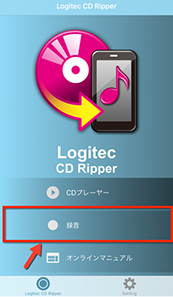
②CDの曲情報がGracenote MusicID®から自動的に取り込まれます。
※曲情報が取得できない場合はアルバム名が空白となり、曲名はTRACK1,TRACK2...と表示されます。
曲名は録音前に編集して手動で入力する事もできます。「アルバム情報の編集」または「トラック情報の編集」をご参照ください。
また、録音後に手動で編集することもできます。
※曲情報の取得にはインターネット接続が必要です。
※ごく一部のGracenote Music IDに登録されていないCDでは曲情報が取得できません。
※カバーアートが取得できないCDもございます。
※Gracenote、Gracenoteロゴとロゴタイプ、“Powered by Gracenote”ロゴ、Gracenote MusicIDは、米国およびその他の国における Gracenote Inc. の登録商標または商標です。
※一部コンテンツの著作権はグレースノートもしくはコンテンツプロバイダーに帰属します。
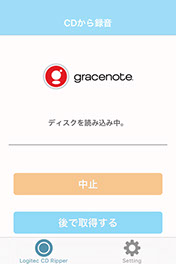
③情報の取得後、右の画面が表示されます。「録音開始」をタップしてください。
※必要に応じて、「音質」の設定も可能です。
「音質の設定」をご参照ください。
※アルバムや曲名の左側のチェックボックスを選択・解除する事で、お好みの曲だけを録音する事も可能です。
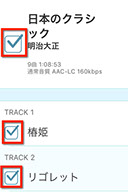
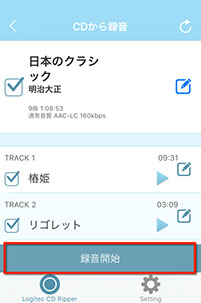
④音楽データの「読み込み」が始まりエンコード前のデータが一時保存されます。
「読み込み」が終わると「読み込みが完了しました」と表示されます。
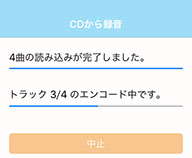
※録音中に「中止」ボタンを押すと録音を中止するかどうかを確認するメッセージが表示されます。「はい」または「いいえ」を押してください。
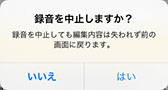
⑤「エンコード」が終わると「録音が完了しました!」と表示されます。
「録音した音楽をハイレゾプレイヤに転送しますか」と確認のメッセージが表示されるので「はい」をタップしてください。
※「いいえ」を選択した場合、Logitec CD Ripper内に楽曲が保存されます。保存された楽曲はiTunes上のファイル共有から取り出すことができます。
また、Logitec CD Ripperの次回起動時には一時保存した楽曲の転送をたずねるダイアログが出るので、その際に「はい」を選択すればELECOM Hi-Res Music Playerへの楽曲転送が可能です。
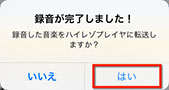
※エンコードとは読み込まれた音楽データをAAC形式やFLAC形式の音楽ファイルへ変換する作業です。
⑥共有先の確認画面が表示されますので、ELECOM Hi-Res Music Playerのアイコンを選択してください。録音データがELECOM Hi-Res Music Playerにコピーされます。
※はじめてELECOM Hi-Res Music Player アプリを起動する場合、ソフトウェア使用許諾の画面が表示されます。内容をご確認の上「同意する」をタップするようお願いいたします。
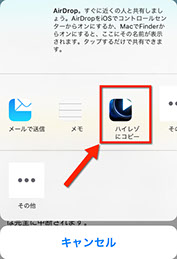
Copyright (C) 2016 Logitec INA Solutions Co., Ltd. All rights reserved